Du er klar til å fordype dine kunnskaper i statistisk analyse med Excel, spesielt innen spredningsanalyse. I denne opplæringen vil du lære hvordan du kan kvantifisere og sammenligne omsetningsvariasjoner for ulike produktkategorier som smarttelefoner og bærbare datamaskiner. Du vil bruke ulike statistiske mål for å effektivt identifisere eksisterende forskjeller og variasjoner. Denne analysen kan gi deg verdifulle innsikter og støtte beslutningstakingen din innen produktporteføljeforvaltning.
Viktigste funn
Analysen av omsetningsvariasjonene viser hvor mye omsetningen av et produkt avviker fra gjennomsnittet. Du vil beregne grunnleggende statistiske mål som varians, standardavvik og variasjonskoeffisient. Disse målene hjelper deg med å vurdere stabiliteten til omsetningen og gir sammenligningsverdier mellom ulike produkter.
Trinnvis veiledning
Trinn 1: Forberede dataene
For å kunne gjennomføre analysen på en meningsfull måte, må dataene dine være riktig strukturert. Du bør forsikre deg om at du har omsetningsdata for smarttelefoner og bærbare datamaskiner i et Excel-dokument. Start med å kopiere dataene i to separate kolonner for å sikre oversikt.
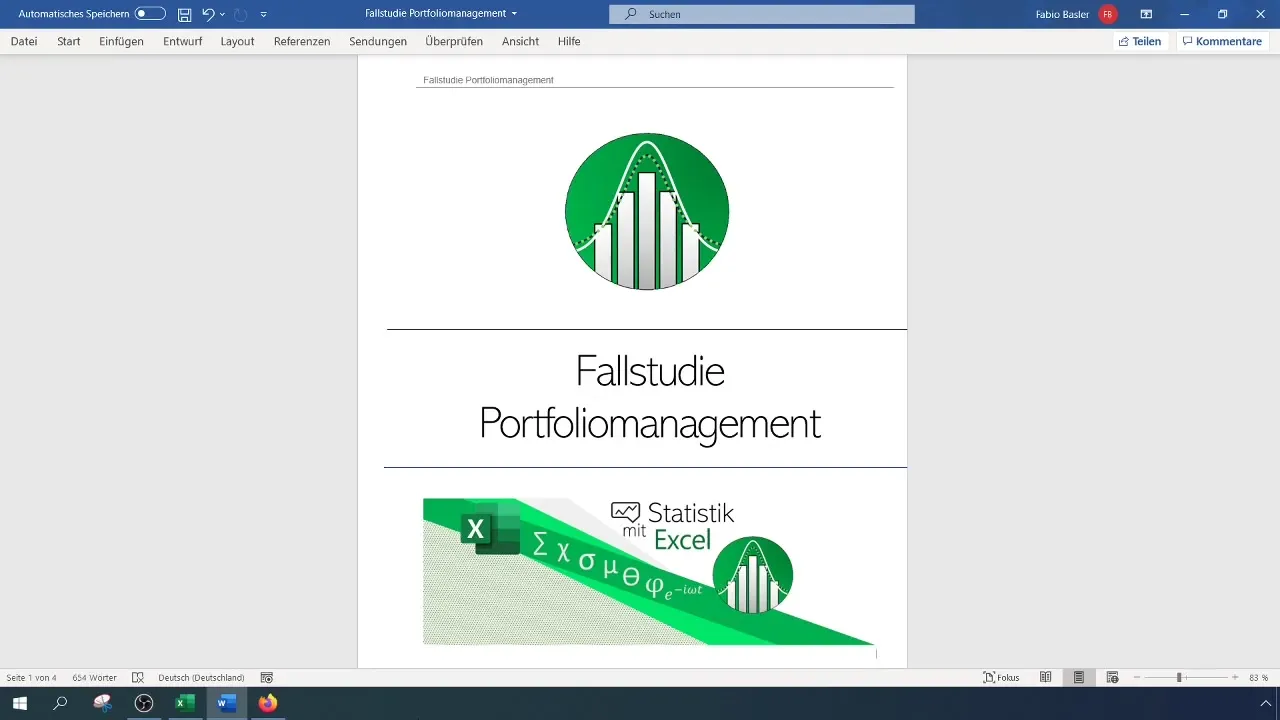
Trinn 2: Beregne gjennomsnittet
Neste steg er å beregne gjennomsnittet av omsetningen for begge produktkategorier. Bruk formelen =GJENNOMSNITT(Område), der "Område" angir cellene som inneholder omsetningsdataene dine. Denne indikatoren gir deg en første idé om den gjennomsnittlige omsetningen hvert produkt kan oppnå.
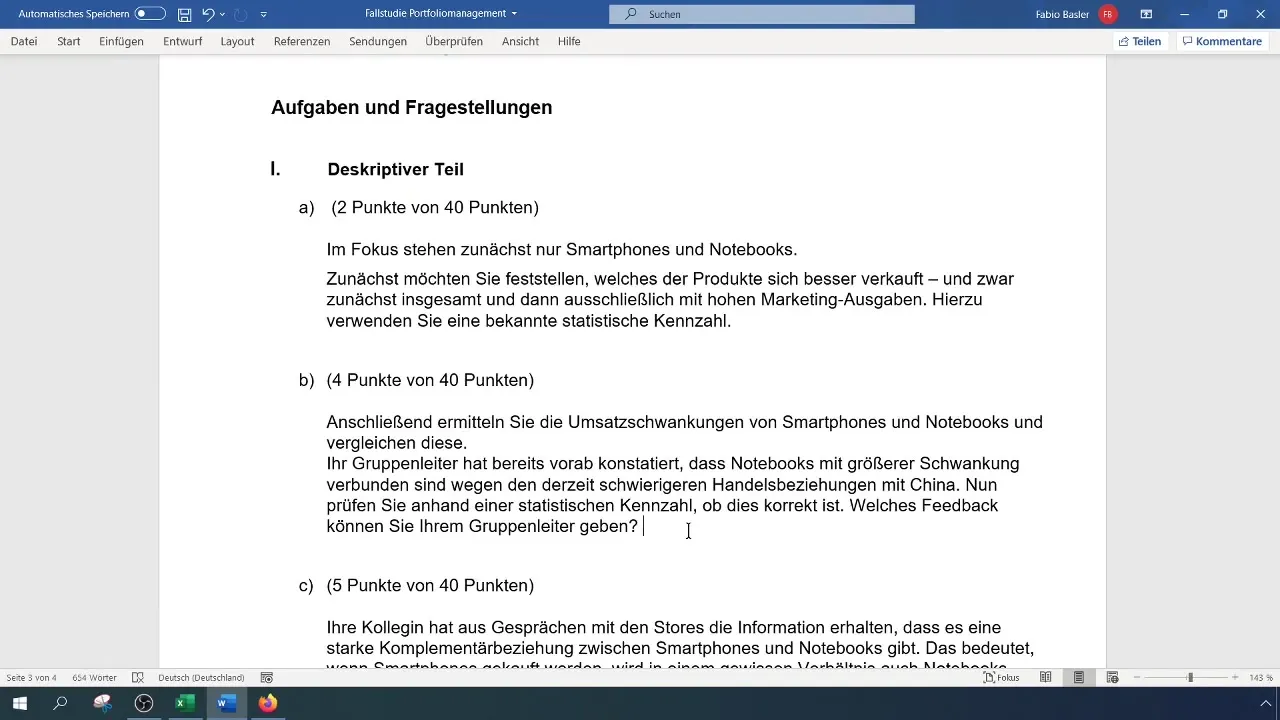
Trinn 3: Beregne variansen
Variansen kvantifiserer spredningen av omsetningsverdiene dine. Du kan beregne den ved hjelp av formelen =VARIANS.P(Område) for en populasjon og =VARIANS.S(Område) for et utvalg. En høyere verdi indikerer større avvik av enkelte verdier fra gjennomsnittet.
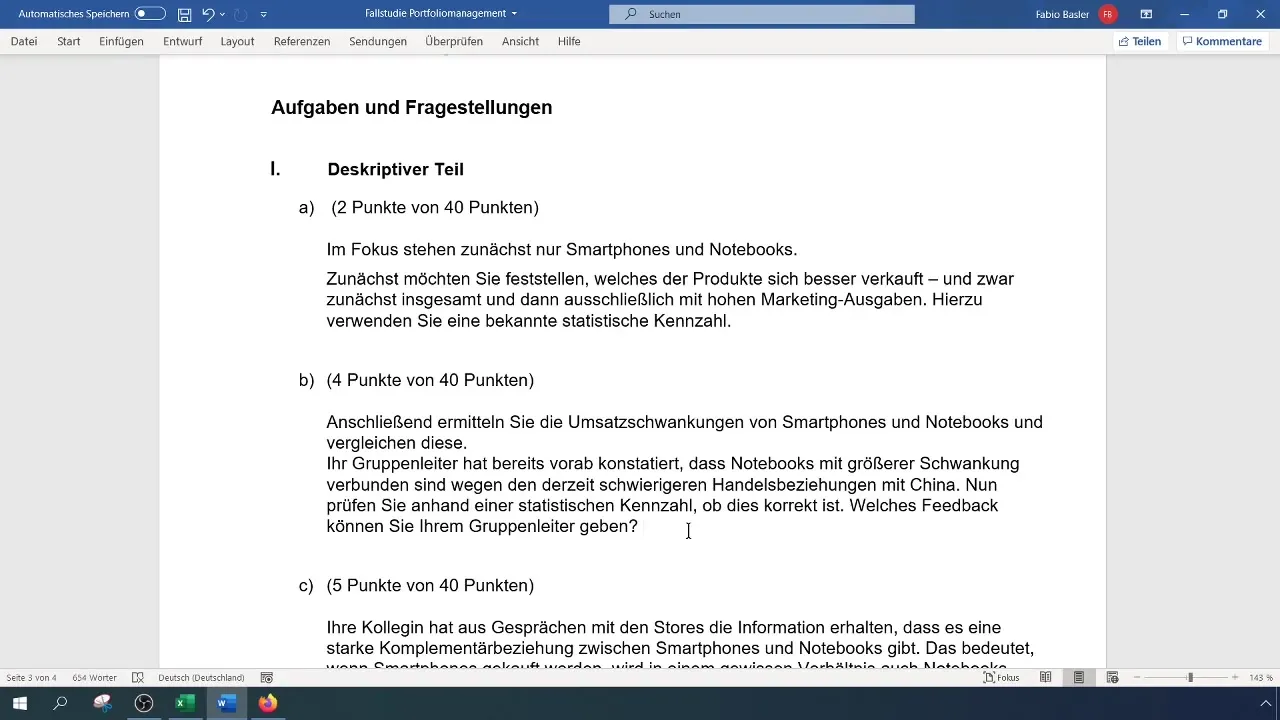
Trinn 4: Beregne standardavviket
Standardavviket er kvadratroten av variansen. I Excel kan du beregne dette ved å bruke formelen =STDAV.P(Område) for populasjonen. Den viser deg hvor mye de enkelte verdiene svinger rundt gjennomsnittet.
Trinn 5: Bestemme variasjonskoeffisienten
Variasjonskoeffisienten (VK) er et relativt mål som setter standardavviket i forhold til gjennomsnittet. Beregn den med formelen =STDAV.P(Område) / GJENNOMSNITT(Område). En høy VK-verdi indikerer høye svingninger i forhold til gjennomsnittet.
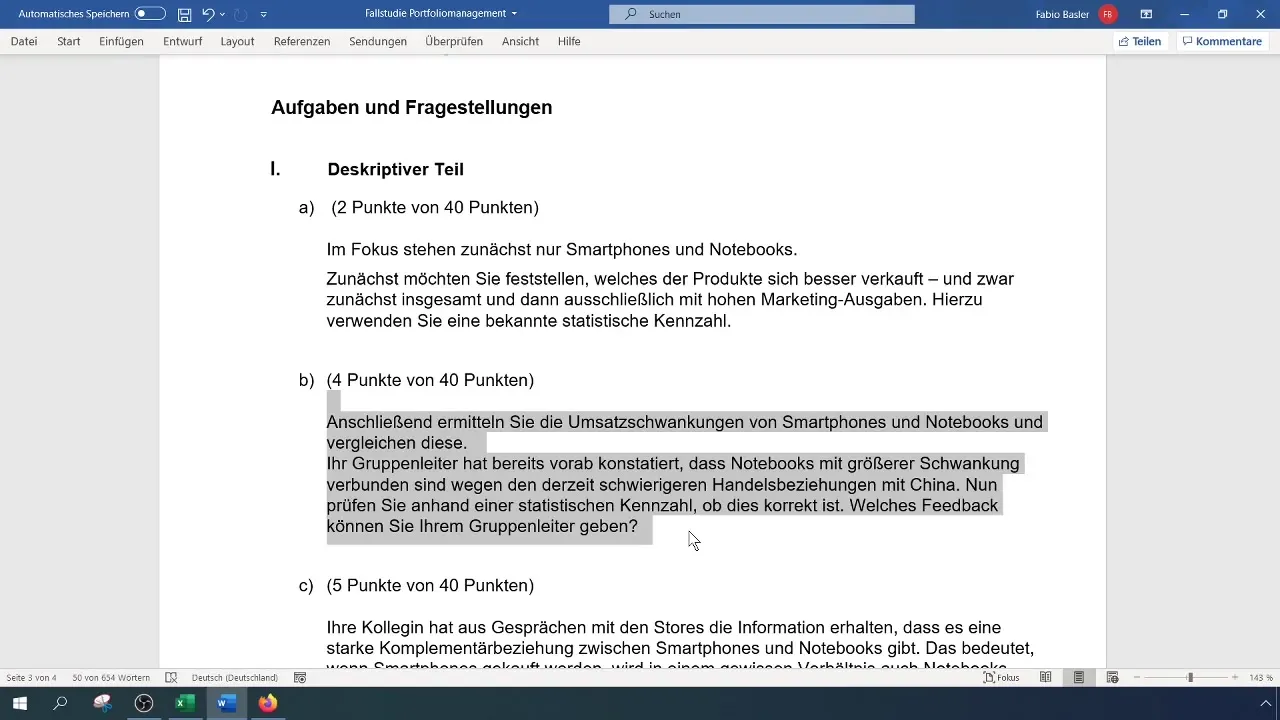
Trinn 6: Analyse og tolkning av resultater
Etter at du har beregnet indikatorene, analyser resultatene. En høy variasjonskoeffisient (for eksempel ≥ 0,65) er en indikator på høye omsetningsvariasjoner. Legg også merke til spesifikke avvik i dataene dine som kan føre til disse variasjonene.
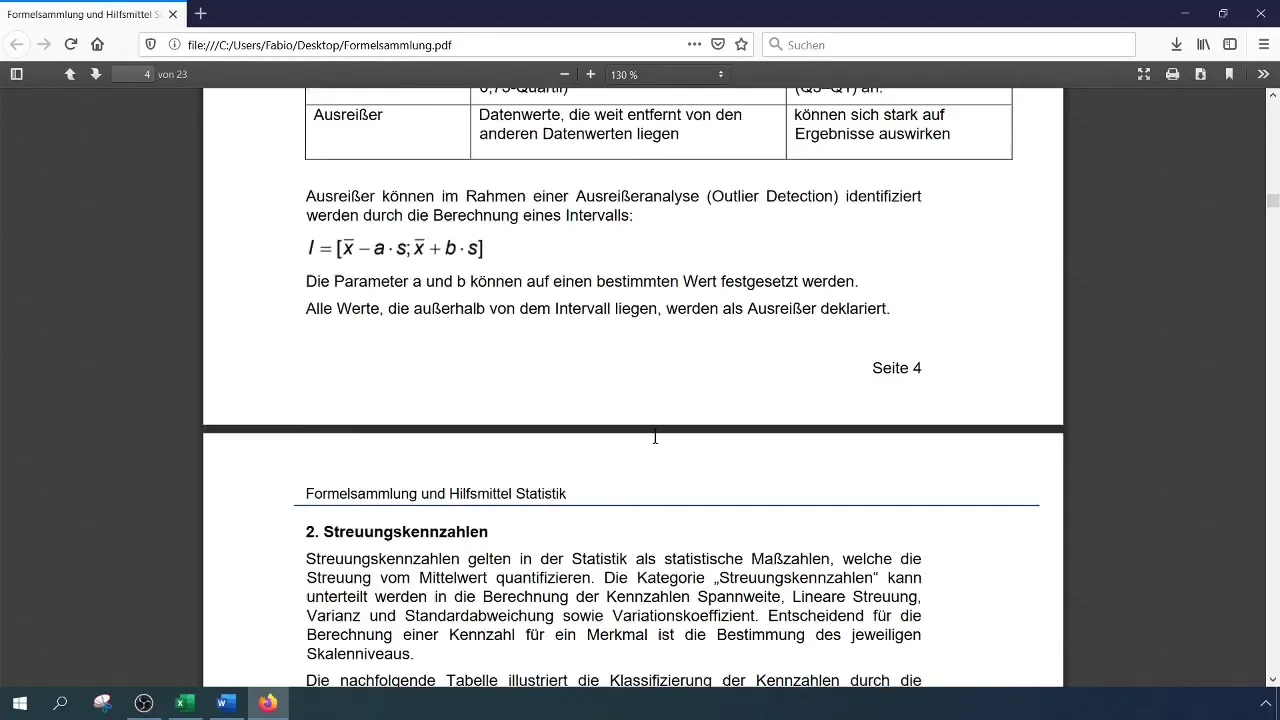
Trinn 7: Bruk av pivot-tabeller
Hvis du ønsker en oversikt over beregningene, kan du også bruke pivot-tabeller. Velg dine rådata, gå til menyen "Sett inn", og velg "PivotTabell". Pivot-tabellen lar deg vise omsetningsdataene på en mer strukturert måte og tilbyr automatisk beregning av gjennomsnitt og standardavvik.
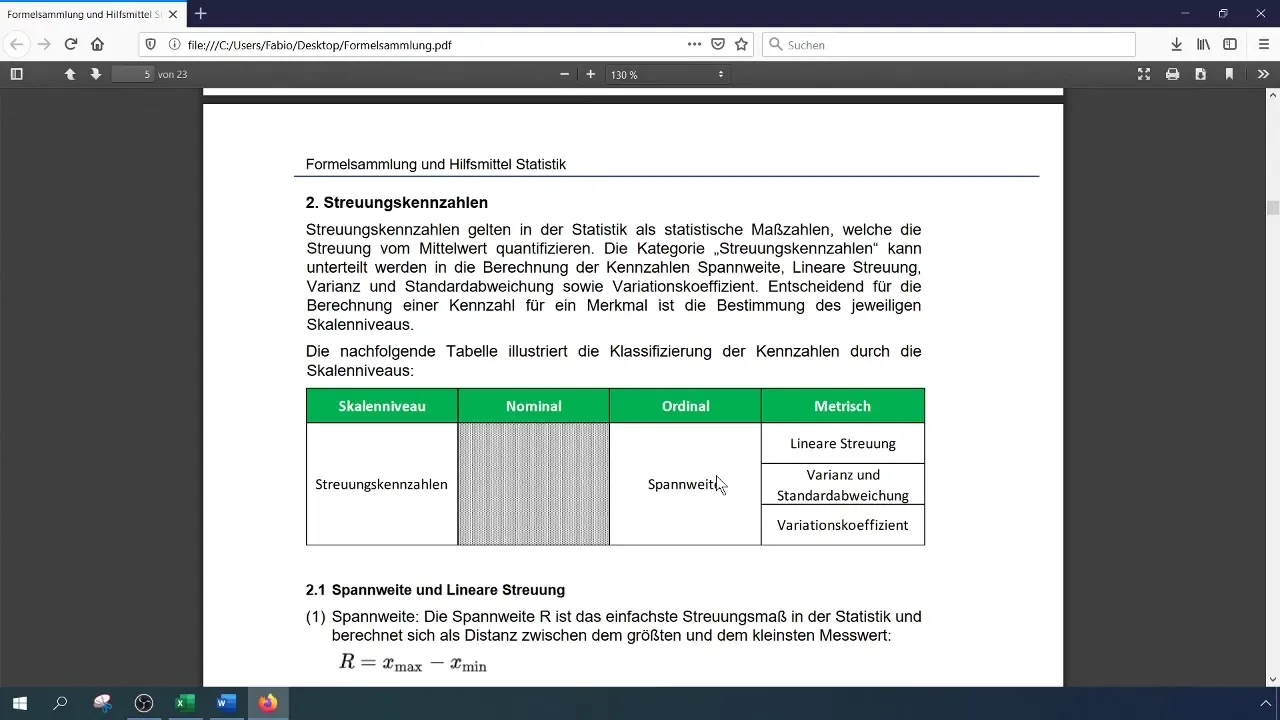
Trinn 8: Tilpasse beregning i pivot-tabeller
Innenfor pivot-tabellen kan du tilpasse innstillingene slik at du får gjennomsnittet og standardavviket for omsetningen. Høyreklikk i pivot-feltet og velg "Verdifelteinnstillinger". Der kan du velge at gjennomsnittet skal beregnes for omsetningene, for å oppnå en oversiktlig presentasjon.
Trinn 9: Bekreft manuell beregning
Vær oppmerksom på at variasjonskoeffisienten ikke kan beregnes direkte i pivot-tabeller. Du bør i stedet manuelt beregne standardavviket ved hjelp av gjennomsnittet, noe som gir deg muligheten til å også her sjekke konsistensen i verdiene dine.
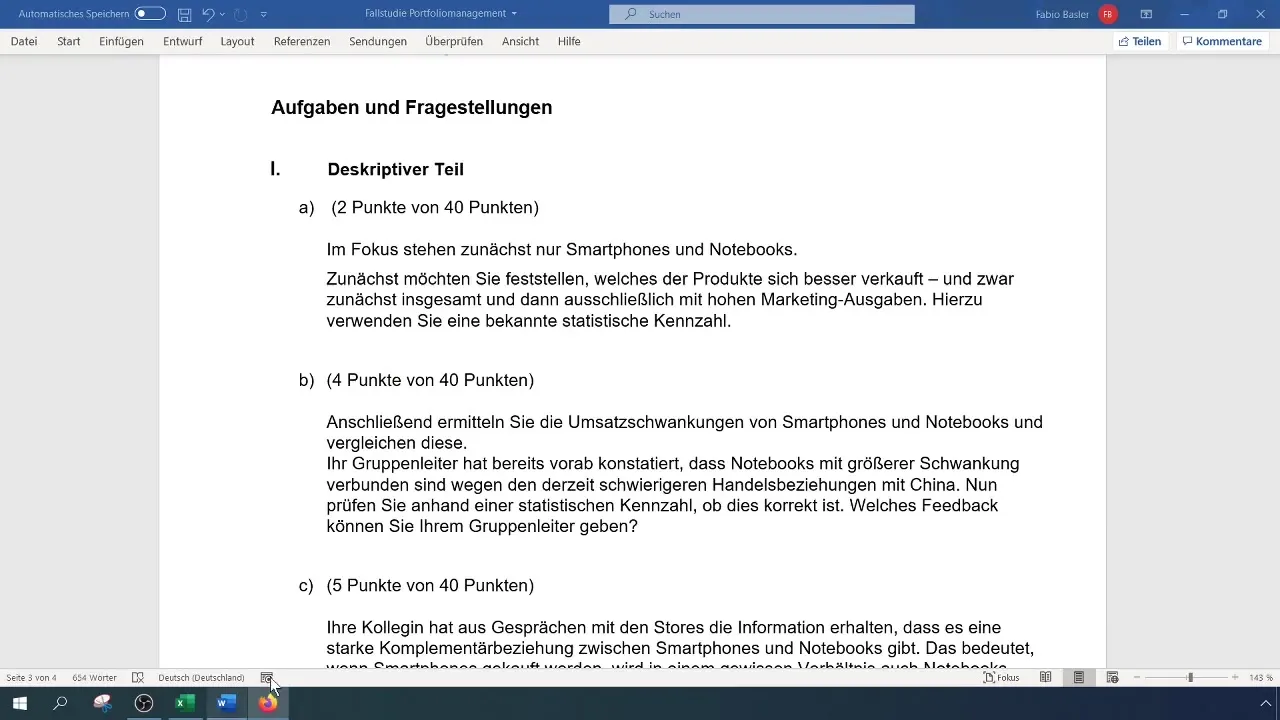
Trinn 10: Tilbakemelding og dokumentasjon
Sammendrag resultatene dine i en kort dokumentasjon. Forsikre deg om at du tar hensyn til de viktigste punktene i analysen din, samt eventuelle tilbakemeldinger eller spesifikke kommentarer fra veilederen din.
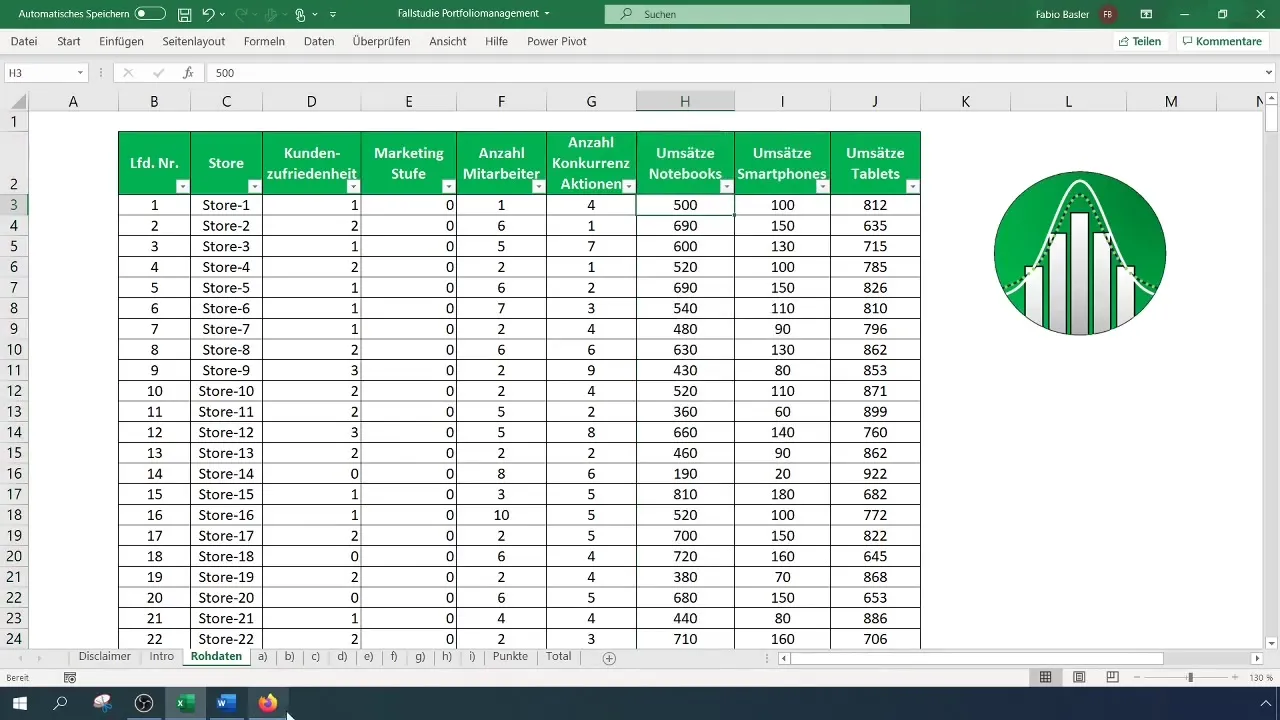
Oppsummering
I denne veiledningen har du lært hvordan du analyserer omsetningsvariasjoner for smarttelefoner og bærbare datamaskiner, ved hjelp av grunnleggende statistiske mål som gjennomsnitt, varians, standardavvik og variasjonskoeffisient. Du har sett hvordan du kan beregne disse i Excel og analysere videre ved hjelp av pivot-tabeller. Resultatene vil hjelpe deg med å ta velinformerte beslutninger innen produktstyring.
Ofte stilte spørsmål
Hvordan beregner man gjennomsnittet i Excel?Du kan beregne gjennomsnittet med formelen =GJENNOMSNITT(Område), der "Område" angir cellene som inneholder omsetningsdataene dine.
Hva er forskjellen mellom varians og standardavvik?Variansen måler spredningen av verdiene, mens standardavviket er kvadratroten av variansen og representerer spredningen i de samme enhetene som de opprinnelige dataene.
Kan jeg beregne variasjonskoeffisienter i pivot-tabeller? Nei, variasjonskoeffisienten er ikke direkte tilgjengelig i pivot-tabeller. Du må beregne den manuelt ved å dele standardavviket på gjennomsnittet.
Hva betyr høye variasjonskoeffisienter?Høye variasjonskoeffisienter (f. eks. ≥ 0,65) indikerer sterke variasjoner i omsetningsverdiene i forhold til gjennomsnittet.
Hvordan kan jeg identifisere utliggere i dataene mine?Du kan identifisere utliggere ved å vurdere svingningene isolert og sjekke om enkeltverdier avviker signifikant fra gjennomsnittet.


